Mobile.Сервисы. Инструкции Статус прохождения заявки в Amdocs (Network Activities Status)
Проверка статуса прохождения заявки на коммутаторе
Зайти в ниспадающем меню Page Options в пункт Network Activities Status
· Completed Successfully - это означает, что команда прошла успешно. Если услуга подразумевает списание средств, рекомендуется проверить факт списания по CCBO.
· In Process (пустое поле) - это означает процесс обработки заявки, необходимо обновить карточку клиента (иконка Refresh) и снова проверить статус заявки. Если статус заявки остается In Process, необходимо отправить пример на мониторинг.
Если статус заявки остается In Process более одного часа с момента подключения/отключения услуги, необходимо отправить пример на мониторинг.
· Completed with Error - необходимо повторить операцию, т.к. команда прошла с ошибкой.
Если снова с ошибкой, то на номере абонента создать Case в соответствующую очередь.
Статус In Process может сохраняться в течение 24 часов, после чего он переходит в статус Completed with Error. Абонента информировать о том, что информация передана специалистам, рекомендовать ждать. Если услуга бесплатна, можно рекомендовать переподключить ее позднее. Если сервис платный, рекомендуем перезвонить на следующий день.
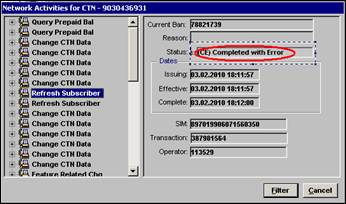
ИСТОРИЯ ТП И УСЛУГ
Для просмотра информации по истории смены абонентом тарифных планов и подключения и отключения дополнительных услуг из закладки «Services» выбираем меню «Page Options» и выбираем подпункт меню «Price Plan And Services History».
В открывшемся окне:
· Тарифный план абонента (на котором обслуживался, на котором находится в данный момент);
· Подключенные/отключенные услуги.

Проверка баланса
Для того чтобы проверить баланс у абонента, мы заходим Page Option/ Pre-Pay Queries/Balance
Дата заключения договора
Выбираем закладку «Action» в открывшемся меню выбираем «Change Contact». Открывается окно «Change Contact Information», получаем нужную информацию:
a) дата заключения договора, т.е. подключения абонента;
b) где абонент подключался.
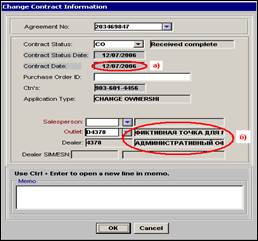
Комментарии в CSM (Memo)
Для того, чтобы увидеть комментарий, нужно зайти в меню Queries выбрать Memo and Follow Up List. Здесь отображается информация о том, какие действия производились с номером, кто из сотрудников работал с номером и какой комментарий был оставлен.
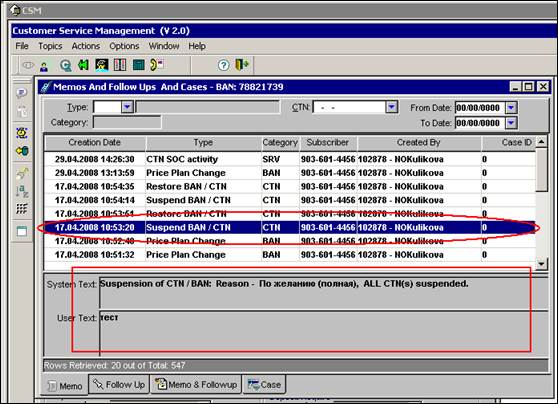
БЛОКИРОВКА/РАЗБЛОКИРОВКА НОМЕРОВ
Блокировка
В карточке Клиента перейти на закладку «CTN Services», выбрать из ниспадающего меню «Page Options» пункт «Suspend SBS».
Далее
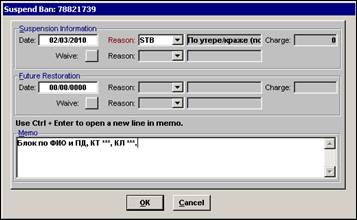
В окне «Suspend CTN» в области «Suspension Information» выбрать дату блокировки («Date»), причину блокировки («Reason»). Внести информацию в окне MEMO (Контактный телефон, контактное лицо). Нажать клавишу «OK». Для подтверждения блокировки в открывшемся окне нажать «OK».
Разблокировка
Открыть в карточке закладку «CTN Services», выбрать из ниспадающего меню «Page Options» пункт «Restore Suspend SBS».
Далее в открывшемся окне указать причину разблокировки
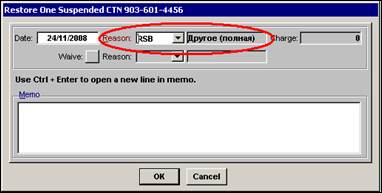
Внимание! Причина разблокировки должна соответствовать причине блокировки в отношении направления установленного блока (блокировка только полная).
Нажать клавишу «Ok».
Для подтверждения разблокировки в открывшемся окне нажмите «Ok».
ПРОВЕРКА БАЛАНСА
Для того чтобы проверить баланс у абонента, мы заходим Page Option/ Pre-Pay Queries/Balance
ДАТА ЗАКЛЮЧЕНИЯ ДОГОВОРА
Выбираем закладку «Action» в открывшемся меню выбираем «Change Contact». Открывается окно «Change Contact Information», получаем нужную информацию:
a) дата заключения договора, т.е. подключения абонента;
b) где абонент подключался.
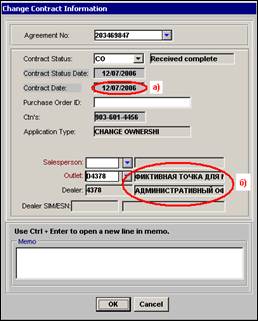
ЗАПУСК КОРРЕКТИРУЮЩИХ ПРОГРАММ
Mobile.Сервисы.ИнструкцииИнструкция для операторов 1-го уровня обслуживания по проведению команд Full Refresh, Delete Registration, Refresh GPRS Packet
